
- Lock 26 июня 2020, 11:33 Домашние проекторы Epson 2020 — коротко о каждом 3

PaulPhoenix 9 января 2020, 08:39 Выездное тестирование проектора Epson EH-TW7100 2

feste 2 декабря 2019, 20:37 Обзор домашнего 4K-проектора Optoma UHL55 2

PaulPhoenix 18 ноября 2019, 21:34 BenQ TH671ST — Резюме (ProjectorCentral.com) 1

PaulPhoenix 27 сентября 2019, 15:34 «Круг Света» в Коломенском — фотоотчет 1

Как подключить компьютер к телевизору монитору или проектору
PaulPhoenix 16 декабря 2018, 23:29 Александр Фролов (ViewSonic) рассказывает о тенденциях рынка проекторов на 2019 год 1
Последние темы форума
- perfect 24 августа 2019, 09:50 Who is the optimum underpaid veteran upon the Los Angeles Ra

Сетевые проекторы и BYOD
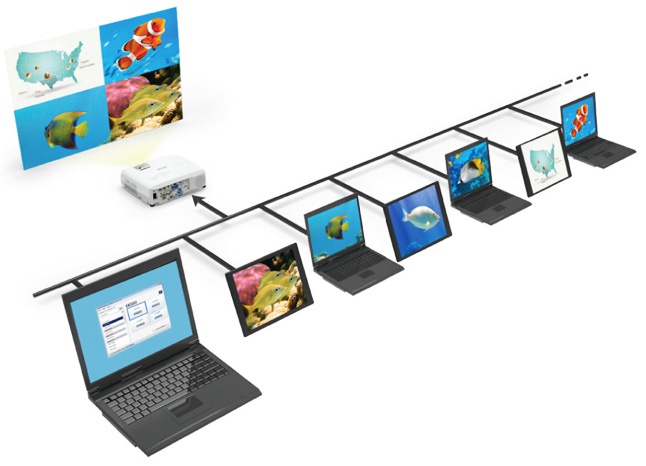
В общих чертах BYOD — это политика организации, предполагающая, что сотрудники приходят со своими устройствами, и эти устройства нужно интегрировать в рабочую среду — подключить к сети организации или любым устройствам, доступным в офисе. Проектор — это большой экран, который может быть расположен в любом помещении, поэтому естественным образом возникает задача быстрого подключения к нему всевозможных устройств. Тут есть три основных варианта:
- Подключение к проектору с устройства пользователя напрямую.
- Подключение нескольких устройств к одному проеткору — большие экраны идеальны, чтобы делить их на части, выводя несколько устройств бок о бок.
- Можно включить проектор в сеть организации и получать доступ к любому сетевому проектору, подключившись к этой сети.
1. Прямое подключение к проектору
Хоть это не всегда технологично, но вполне вписывается в понятие BYOD. Сотрудник пришел на совещание, либо ученик пришел делать доклад перед классом, и им нужно предоставить возможность подключиться к проектору. Если в IT позаботились об этом, то из стены может торчать свободный HDMI удлинитель — это решит множество проблем, хотя вы так же просто не подключитесь со смартфонов. Если порт HDMI, от которого идет удлинитель, поддерживает MHL, и смартфон поддерживает MHL, то можно взять соответствующий шнур и дублировать экран смартфона по MHL, демонстрируя нужную презентацию непосредственно со. В принципе, это может сработать.
Тем не менее, кабель из стены может и не торчать, а проектор, между прочим, не обязательно находится на расстоянии вытянутой руки, чтобы к нему было удобно подключать провода. В этом случае без WiFi не обойтись. Стандартная процедура здесь такая: устройство пользователя подключается к проектору напрямую с помощью специального бесплатного приложения — проектор обнаруживается в списке сетей WiFi и подключение происходит непосредственно к нему. Процесс подключения может быть упрощен такими процедурами, как отображение QR кода на экране, считав который, приложение само будет знать, как подключаться к данному проектору.
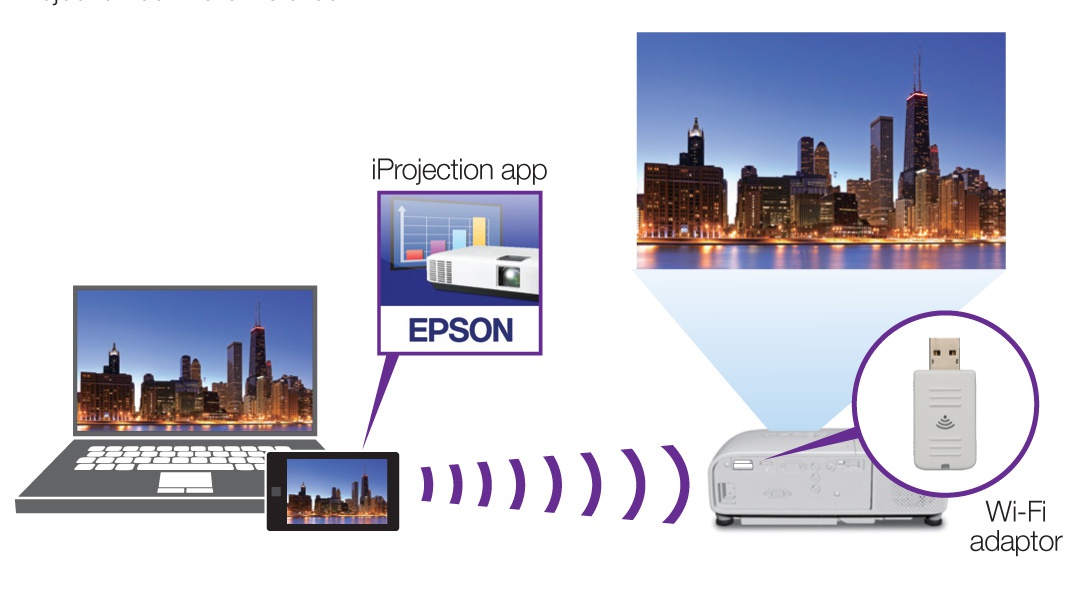
Иллюстрация прямого подключения по WiFi к проекторам Epson
Неудобств в этой схеме два: 1) надо скачать приложение, 2) далеко не факт, что приложение для мобильных устройств будет поддерживать дублирование экрана и, вполне вероятно, передача видео будет затруднена либо из-за ограничений приложения, либо из-за низкой скорости подключения (малой пропускной способности). Тем не менее, одна из модных ныне функций в таких приложениях — отображение видео с камеры смартфона, которая может выступать в качества своего рода «документ-камеры». В число традиционных возможностей приложений для смартфонов входит отображение наиболее распространенных форматов документов (PowerPoint, Word, Excel, PDF) и изображений. В качестве примеров таких приложений приходят на ум CASIO C-Assist и Epson iProjection.
Если в проектор встроена функция разделения экрана (split screen), то уже можно делать интересные вещи, например слева вывести HDMI сигнал с ноутбука, а справа — сигнала со смартфона, подключенного по WiFi.
Гораздо больше свободы при подключении со смартфона дает поддержка Miracast. Как правило, поддержка Miracast означает достаточную для отображения видеоконтента пропускную способность. К тому же, не требуется никаких дополнительных приложений — на смартфоне достаточно включить «зеркалирование экрана» и выбрать в списке устройств проектор. Данная опция у проекторов обычно считается продвинутой, что влияет на цену проектора.
2. Подключение нескольких устройств к проектору
Второй вариант, который я предложил рассмотреть вначале, — это некое совместное совещание, предполагающее возможность вывести на экран одновременно несколько устройств. Здесь может возникнуть некоторая путаница с функцией Split Screen — нужно уточнить, что, в отличие от Split Screen, в рассматриваемом варианте все подключения идут через один интерфейс — через беспроводную сеть. Если изображение делится на части, то это происходит до того, как оно передается на соответствующий видеоинтерфейс.
На ум приходят два конкретных решения.
NEC MultiPresenter/NEC MultiPresenter Stick.
Представляет собой встроенный в проектор, либо внешний модуль, подключаемый к HDMI разъему проектора. Модуль представляет собой полноценный мини-компьютер, позволяющий подключиться к себе 50 устройствам и выводить на экран до 16-ти одновременно. Сессия может управляться модератором, либо проходить в свободном режиме. Существует даже возможность закачивать на устройство и скачивать с него файлы. В свое время я даже делал небольшое тестирование этого решения.
Epson EasyMP MultiPC Projection и Epson iProjection.
У Epson был давно отлажен единый стандарт для сетевых проекторов. Если проектор обладает внешним или встроенным модулем WiFi и поддерживает приложение для PC «EasyMP MultiPC Projection», то предполагается возможность подключения к одному проектору до 50 устройств с одновременным отображением четырех из них. В числе подключаемых устройств могут присутствовать смартфоны, использующие для подключения приложение iProjection. Функция модератора также поддерживается.
Оба описанных примера означают одно: люди с различными устройствами смогут зайти в комнату и в свободном режиме, по очереди или одновременно, выводить на проектор свой контент.
2.1. Интерактивные проекторы
Как демонстрируется на кадре из ролика ультракороткофокусного интерактивного проектора, участники конференции не только подключаются к проектору по беспроводной сети, но и имеют возможность добавлять аннотации, которые видны всем участникам, с любого подключенного устройства, безусловно, включая сам проектор, на изображении которого можно рисовать пальцами или электронными маркерами.
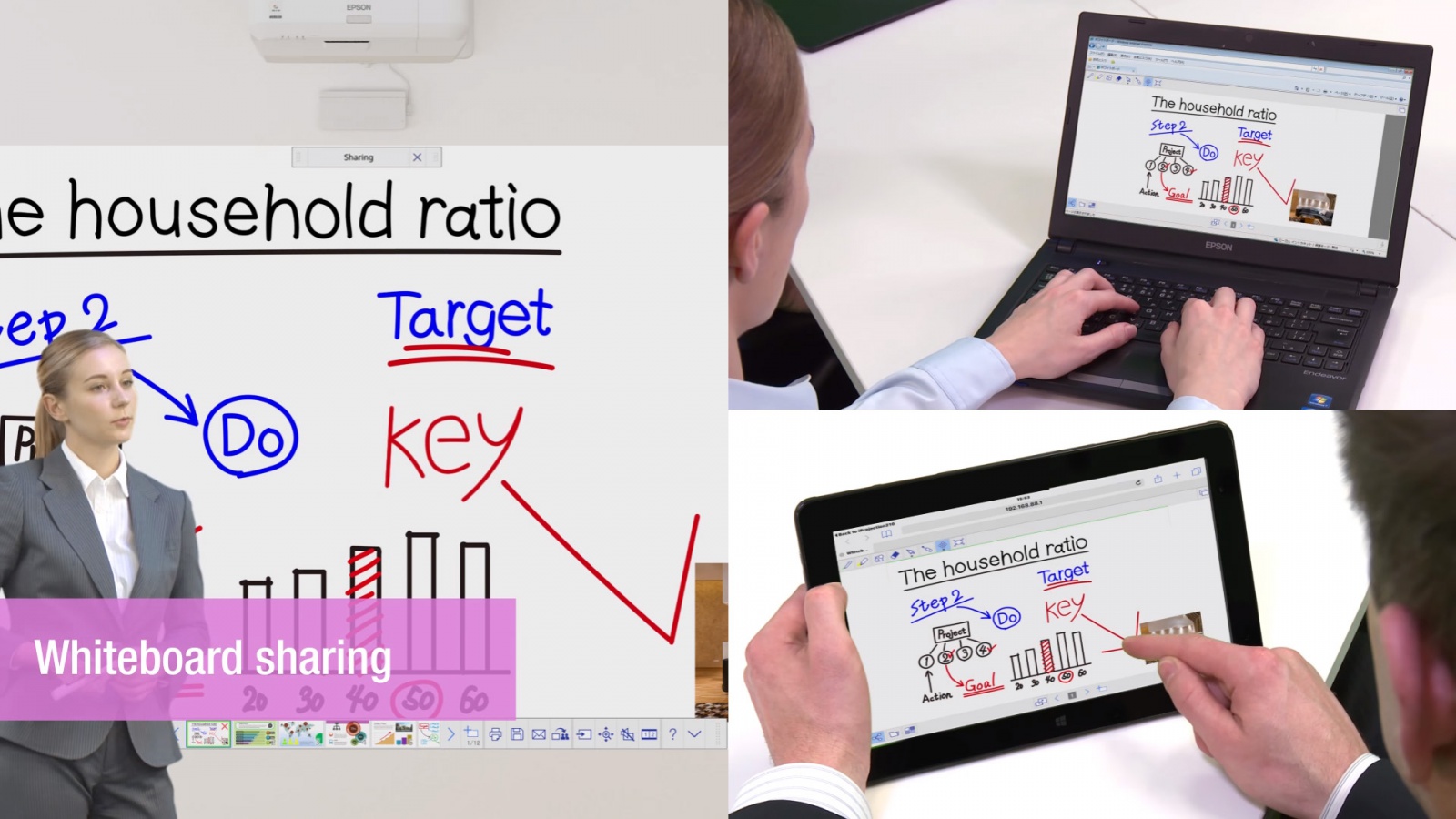
В данном конкретном случае подключение к общему изображению у мобильных устройств и ноутбуков осуществляется через веб-интерфейс.
3. Подключение к проекторам через сеть организации

Демонстрация различия между прямым подключением (B)
и подключением через сеть организации (A), взято с panasonic.net
Другими словами, вы подключаетесь не напрямую к проектору, а к сети, получая доступ ко всем проекторам сети, по аналогии с сетевыми принтерами. В сеть проектор может быть включен как проводным, так и беспроводным способом. Здесь открываются новые возможности, такие как проецирование с одного устройства одновременно на несколько проекторов. К примеру, в руководстве Epson EasyMP MultiPC Projection сказано, что можно одновременно подключаться с нескольких устройств к одному проектору в режиме разделения экрана, но при этом еще и дублировать это изображение на четыре сетевых проектора.
В любом случае, для пользователя предлагаемый производителями набор поддерживаемых проектором сетевых функций — предмет тщательного изучения. Иногда Ethernet-разъемы присутствуют только для реализации управления проектором по сети, а иногда, наоборот, проектор может поддерживать широкий набор возможностей, но производителю не удается об этом сообщить пользователю.
Источник: projectorworld.ru
Как подключить проектор к ноутбуку с Windows самостоятельно: пошаговая инструкция

Во время подготовки к массовому мероприятию или к конференции, а также при домашнем просмотре фильма в большой семье, часто возникает необходимость трансляции изображения с ноутбука с помощью проектора для большой группы людей.
Самым простым способом будет трансляция картинки посредством проектора на переносной или стационарный экран, для этого нужно знать, как подключить проектор к ноутбуку.
Сделать это можно двумя способами: при помощи проводного или беспроводного соединения. Перед подключением нужно внимательно изучить поверхность проектора, особенно его заднюю интерфейс-панель, на которой размещены все доступные разъёмы, а также все доступные разъёмы на ноутбуке. Некоторые из них будут иметь одинаковую конфигурацию.

Виды разъёмов для подключения видеопроектора
Разъёмы, которые используются для передачи видеосигнала от ноутбука или компьютера к проектору бывают двух видов: VGA и HDMI. В новых проекторах порты могут дублироваться, для стационарно закреплённого проектора может быть предусмотрено одновременное подключение нескольких транслирующих устройств.
Порт VGA может использоваться только для передачи видеосигнала, разъём имеет такую конфигурацию:
На ноутбуке также должен быть такой порт.

Для подключения к такому порту используется VGA-кабель, оба конца которого одинаковы и подходят к разъёму.
Чтобы во время работы проектора кабель не отсоединился, его нужно прикрутить. К ноутбуку кабель не прикручивается, для этого отсутствуют необходимые крепления, поэтому важно следить, чтобы от ноутбука кабель не отсоединился.
Если планируется воспроизведение видео со звуком, об усилении громкости звука нужно подумать дополнительно, подключать звукоусилительное устройство нужно будет к гнезду для наушников.
Кабель HDMI подключается к порту такой конфигурации, который можно найти и на ноутбуке и на интерфейс-панели проектора:
Для подключения проектора к ноутбуку через этот порт используется HDMI-кабель, оба конца которого одинаковы и подходят к разъёму.

По такому кабелю передаётся не только изображение, но и звуковой сигнал. Воспроизводиться звук в этом случае будет через встроенный динамик на проекторе.

Мощность этого динамика, как правило, очень мала, 5-10 Дб, для озвучивания даже небольшого помещения её может оказаться недостаточно, и нужно будет позаботиться о дополнительном усилении звука. Усилитель в этом случае может подключаться к выходу на панели проектора или к выходу для наушников на ноутбуке.
На проекторе вывод звука для усиления подписан Audio Out, разъём может иметь различную конфигурацию, узнать все особенности подключения лучше всего до начала мероприятия.

Наиболее простым в настройке будет именно проводное соединение, но для него потребуется приобретение кабеля достаточной длины с разъёмами, доступными как на проекторе, так и на ноутбуке, а в случае несовпадения разъёмов – дополнительный адаптер (переходник от проектора к ноутбуку), который позволит подсоединить кабель в систему.
Адаптер может иметь кабельную вставку или обходиться без неё, на качество работы конфигурация детали не влияет.

Беспроводное соединение
Беспроводное соединение можно создать при помощи дополнительного модуля Wi-Fi сигнала, который покупается отдельно и подключается через USB-порт. Такая функция доступна на современных проекторах нового поколения.
После подключения модуля с компьютера задаются настройки, позволяющие проектору получать изображение и видео по домашней беспроводной сети и транслировать его.
Если проектор поддерживает беспроводное соединение и параметры роутера позволяют его подключить, то вести трансляцию на нём можно будет даже с телефона.
В работе проектора при беспроводном соединение большое значение имеет наличие специального программного обеспечения и точности сетевых настроек, которые лучше предоставить специалисту.
Подключение ноутбука к проектору — пошаговая инструкция
- Перед подключением ноутбука к проектору отключите всё оборудование от сети и расставьте на необходимые позиции. Расстояние от ноутбука до проектора физически не должно превышать длину видеокабеля. При этом подключать к сети приборы можно в разных местах.
- Расположите видеокабель в необходимый разъём, слегка продвигая его. Кабель должен зайти в гнездо на 7-8 мм. HDMI-кабель дополнительно закреплять не нужно, а VGA-кабель необходимо прикрутить к проектору.
- Подключите приборы к сети и включите их.
- Видеосигнал на исправном ноутбуке сразу подаётся на видео-порты, поэтому уже при включении компьютера появится проекция приветственного экрана. На этом этапе можно произвести подстройку резкости проектора. Сделать это можно повернув колёса или шейдеры на объективе или рядом с ним. Одно из колёс изменяет размер проецируемого изображения, другое подстраивает резкость.
- Установка дополнительных драйверов к ноутбуку для подготовки проектора к работе при проводном соединении не требуется.

Настройка работы экрана
Изображение с экрана ноутбука обычно полностью дублируется на проектор и выводится на большой экран. Но этот режим не всегда удобен, и придётся слегка сменить настройки на ноутбуке, чтобы не показывать зрителям значки рабочего стола, переключение между презентациями и другие не торжественные моменты.
Для изменения параметров экрана нажмите на любом свободном месте рабочего стола ноутбука правой кнопкой мыши. В зависимости от операционной системы у Вас появится окно:
Для Windows 7 и 8 нужно выбрать пункт «Разрешение экрана».

Система автоматически найдёт все подключенные устройства, в том числе и проектор. Под №1 будет экран ноутбука, проектор будет под вторым номером, во вкладке «Дисплей» будет выведено название оборудования.
Во вкладке «Несколько экранов» будет предложен доступный выбор действий:
- Только экран компьютера – изображение на проектор выводиться не будет.
- Только дублирующий экран – экран ноутбука будет отключён во время трансляции, а изображение будет выводиться только на проектор. При этом мышка, клавиатура, сенсорная панель на ноутбуке будут работать без изменений.
- Дублировать экраны – на проектор выводится точная копия экрана ноутбука, во время трансляции будут видны все действия пользователя.

Расширить экран – экран ноутбука дополняется справа ещё одним экраном, на который будет подаваться изображение. При показе презентации на большом экране будет идти трансляция, а на экране ноутбука можно организовать предпросмотр слайдов, оставить значки рабочего стола, ведь их не будет видно при трансляции.
Такой режим наиболее удобен, если все элементы презентации будут запускаться через одну программу, например, Power Point или видеопроигрыватель.
При частом переключении разных программ такой режим может показаться непрактичным, ведь он может потребовать установки дополнительного программного обеспечения или уверенных навыков пользования компьютером.

Для Windows 10 нужно щёлкнуть правой кнопкой мыши по рабочему столу и выбрать вкладку «Параметры экрана».

После обнаружения второго экрана используйте полосу прокрутки, чтобы выбрать параметры трансляции видеосигнала.

Настройка работы звука
В случае, если видеотрансляция будет вестись через HDMI-кабель, а звук будет выводиться на усилительную аппаратуру, нужно перенаправить звук с HDMI на аудио-выход. Для этого нажмите правой кнопкой на значок громкости в нижнем правом углу экрана и выберите вкладку «Устройства воспроизведения».


В появившемся списке нужно отключить устройство Audio HDMI Out. Для этого по значку устройства нужно щёлкнуть правой кнопкой и выбрать «отключить». Выбор между выходом для наушников и внешними динамиками система произведёт в автоматическом режиме.

После того как оборудование будет подключено, не забудьте запустить трансляцию презентации в тестовом режиме до начала мероприятия и убедиться, что всё работает правильно.
Как подключить монитор или проектор к ноутбуку:
Возможные проблемы и их решение
Не совпадает разрешение
Если во время трансляции изображение занимает не весь экран, а оставляет широкую чёрную раму по краям, то максимальное разрешение проектора не совпадает с разрешением экрана ноутбука.
Придётся вернуться к шагу, где производилась настройка расширенного экрана, и в графе разрешение дисплея изменить значение в большую или меньшую сторону, при этом обращая внимание на интерактивное срабатывание проектора.
Перепутаны экраны
Если при расширенном экране все значки рабочего стола транслируются на большой экран и пропали с экрана ноутбука, у Вас неправильно задан приоритет экранов, и используется проектор вместо монитора.
Нужно вернуться к шагу настройки расширенного экрана, пользуясь при этом изображением с проектора, где видны все этапы работы, и щёлкая по экранам с номерами и выпадающим окошкам с меню сделать экран ноутбука приоритетным.
Отсутствует звук
Если всё подключено правильно, а звука нет, то проблема может быть в том, что усилительная аппаратура ещё не подключена, и звук появится после полного подключения аппаратуры.
Чтобы убедиться, что звук на видео есть и работает, выньте аудио-кабель из гнезда, звук должен автоматически заработать на встроенных колонках ноутбука. Если этого не произошло, проблема может быть в самом ролике или плеере. Запустите видео с помощью другого проигрывателя.
Подключение интерактивной колонки
Если для проигрывания звука будет использоваться интерактивная колонка с Bluetooth подключением, то производится её синхронизация с ноутбуком, при настройке звука на встроенные динамики.
На колонке есть кнопка поиска доступных Bluetooth устройств, а на ноутбуке – значок настройки в правом нижнем углу. Нажмите на значок Bluetooth правой кнопкой мыши и выполните сопряжение. Вывод звука начнётся автоматически, а регулировать его громкость можно будет кнопками на ноутбуке.
Если увлекаетесь инвестициями, то рекомендую отличную статью про подсчёт комиссий и расходов на брокерских счетах.
Источник: gogosmart.pro
Как подключить проектор по сети

Настройка управления по локальной сети позволяет управлять проектором с компьютера
с помощью веб-браузера (если компьютер и проектор подключены к единой локальной сети).
Настройка: Настройка управления по локальной сети
1. Подключите один конец кабеля RJ45 к сетевому входу RJ45 проектора, а другой конец
2. Нажмите MENU на проекторе или MENU/EXIT на пульте и кнопками / выберите меню
3. Кнопкой выберите Настройка управления по локальной сети и нажмите ENTER.
Откроется страница Настройка управления по локальной сети.
4. Кнопкой выделите Управление, затем кнопками / выберите RJ45.
5. Нажмите ,
чтобы выделить DHCP, а затем нажмите / , чтобы выделить Вкл..
6. Кнопкой выберите Применить и нажмите ENTER.
7. Подождите 15–20 секунд и откройте страницу Настройка сети еще раз.
8. Отобразятся настройки IP-адрес проектора, Маска подсети, Шлюз по умолчанию,
Сервер DNS. Запишите IP-адрес, отображаемый в строке IP-адрес проектора.
Если IP-адрес проектора все равно не отображается, обратитесь к администратору ИС.
1. Повторите шаги 1-4 выше.
2. Нажмите ,
чтобы выделить DHCP, а затем нажмите / , чтобы выделить Выкл..
3. Выясните у администратора ИС настройки для IP-адрес проектора, Маска подсети, Шлюз
по умолчанию и Сервер DNS.
4. Кнопкой выберите пункт, который вы хотите изменить, и нажмите ENTER.
5. Кнопками / переместите курсор, затем кнопками / введите значение параметра.
6. Для сохранения настройки нажмите ENTER. Если вы не хотите сохранять настройку,
нажмите MENU/EXIT на пульте или EXIT на проекторе.
7. Кнопкой выберите Применить и нажмите ENTER.
Удаленное управление проектором через веб-браузер
Если вы знаете IP-адрес проектора и проектор включен или находится в ждущем режиме, то вы
можете управлять проектором с любого компьютера, подключенного к той же локальной сети,
что и проектор.
1. Введите адрес проектора в адресной строке веб-браузера и нажмите «Переход».
Страница 37

Сетевое управление проектором
Настройка управления по локальной сети позволяет управлять проектором с компьютера
с помощью веб-браузера (если компьютер и проектор подключены к единой локальной сети).
Настройка: Настройка управления по локальной сети
1. Подключите один конец кабеля RJ45 к сетевому входу RJ45 проектора, а другой конец
2. Нажмите MENU на проекторе или MENU/EXIT на пульте и кнопками / выберите меню
3. Кнопкой выберите Настройка управления по локальной сети и нажмите ENTER.
Откроется страница Настройка управления по локальной сети.
4. Кнопкой выделите Управление, затем кнопками / выберите RJ45.
5. Нажмите ,
чтобы выделить DHCP, а затем нажмите / , чтобы выделить Вкл..
6. Кнопкой выберите Применить и нажмите ENTER.
7. Подождите 15–20 секунд и откройте страницу Настройка сети еще раз.
8. Отобразятся настройки IP-адрес проектора, Маска подсети, Шлюз по умолчанию,
Сервер DNS. Запишите IP-адрес, отображаемый в строке IP-адрес проектора.
Если IP-адрес проектора все равно не отображается, обратитесь к администратору ИС.
1. Повторите шаги 1-4 выше.
2. Нажмите ,
чтобы выделить DHCP, а затем нажмите / , чтобы выделить Выкл..
3. Выясните у администратора ИС настройки для IP-адрес проектора, Маска подсети, Шлюз
по умолчанию и Сервер DNS.
4. Кнопкой выберите пункт, который вы хотите изменить, и нажмите ENTER.
5. Кнопками / переместите курсор, затем кнопками / введите значение параметра.
6. Для сохранения настройки нажмите ENTER. Если вы не хотите сохранять настройку,
нажмите MENU/EXIT на пульте или EXIT на проекторе.
7. Кнопкой выберите Применить и нажмите ENTER.
Удаленное управление проектором через веб-браузер
Если вы знаете IP-адрес проектора и проектор включен или находится в ждущем режиме, то вы
можете управлять проектором с любого компьютера, подключенного к той же локальной сети,
что и проектор.
1. Введите адрес проектора в адресной строке веб-браузера и нажмите «Переход».
В модельном ряду проекторов Epson есть как модели с поддержкой работы по сети, так и без. В этом посте мы расскажем, какими преимуществами обладают проекторы с сетевым функционалом и как с ними, собственно, работать по сети.
Перечислим основные преимущества проекторов с поддержкой сети:
- Проектор можно подключить к сети организации и выводить на него изображение с экрана любого компьютера, подключенного к сети
- Можно подключаться к проектору напрямую, передавая изображение по проводной и беспроводной сети
- Можно осуществлять удалённый мониторинг и управление проекторами организации по сети


Весь сетевой функционал проекторов Epson реализуется через специальные приложения. К примеру, на сайте поддержки Epson для сетевых проекторов доступны для скачивания следующие приложения:
- EasyMP Network Projection
- EasyMP Multi PC Projection
- EasyMP Monitor
Кроме того, существует мобильное приложение Epson iProjection, доступное для устройств на базе iOS и Android.
Рассмотрим вышеупомянутые приложения подробнее.
Проецирование с ПК
С ПК всё просто. Для компьютеров под управлением ОС Windows и OS X доступно два приложения, предназначенных для проецирования по сети (приложения идут в комплекте с проектором или могут быть загружены из раздела с драйверами, инструкциями и ПО на Epson.ru): Epson EasyMP Multi PC Projection и Epson EasyMP Network Projection. Оба приложения позволяют отображать содержимое экрана компьютера на сетевой проектор, но обладают различным дополнительным функционалом.
Epson Multi PC Projection
Приложение Epson Multi PC Projection, сообразно своему названию, «заточено» под проецирование с нескольких компьютеров на сетевой проектор в режиме разделения экрана:


После этого появляется окно управления проекцией. Можно разделить экран проектора, к которому мы подключились, на 2 или 4 части. К этому же проектору могут подключаться и другие пользователи (до 50 человек!), а мы можем перетаскивать изображения с их экранов их в нужную часть проецируемого изображения. К такому «совещанию» могут также подключаться и мобильные клиенты через приложение iProjection.
Ниже приведены скриншоты окна программы Multi PC Projection, сделанные с двух подключенных к проектору ноутбуков (отмечены красным и желтым). Зеленым отмечено мобильное устройство.
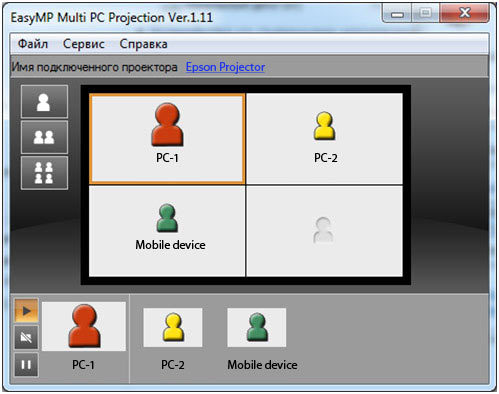

Как вы видите, подключившись к проектору, пользователи обоих ноутбуков видят примерно одинаковую картинку, что поднимает вопрос о правах. В данном случае оба пользователя могут решать, какое из подключенных устройств выводить на экран проектора. Владелец смартфона в данном случае вынужден скромно ждать, пока его картинку не «перетащат» на экран.
Вот как эта ситуация выглядит в реальности (разумеется, все устройства и проектор могут находиться на любом удалении друг от друга, так как изображение можно передавать как по локальной сети, так и через интернет):

В данном случае, например, проектор подключен к сети проводным способом (но может и по Wi-Fi), а остальные устройства — через Wi-Fi.
Что касается управления проекцией, очевидно, что для ряда задач столь либеральная система неприемлема. К примеру, в аудитории только преподаватель должен иметь право выбирать, какие компьютеры выводить на экран, а учащиеся — нет. Для этого предназначена функция модератора, позволяющая управлять проецированием с единственного компьютера.
В примере выше мы подключались к одному проектору. Точно таким же способом мы имеем право подключаться к нескольким проекторам одновременно:

Один из вариантов использования данного подключения на практике — это удалённые конференции.
EasyMP Network Projection
Второе приложение для проецирования с ПК носит название EasyMP Network Projection.
Данная программа имеет ряд общих функций с описанной выше, однако не позволяет одновременно проецировать с нескольких компьютеров на один проектор (хотя можно проецировать по очереди). Вместо этого она обладает рядом функций, созданных исключительно под сетевые презентации, среди которых:
- Специальный режим для презентаций PowerPoint
- Возможность отображать расширенный рабочий стол на несколько проекторов (функция multi-screen display)
- Режим отправки фильма, позволяющий решить проблему низкой пропускной способности сети при отображении видео

Для проекторов, обладающих интерактивными возможностями, в EasyMP Network Projection предусмотрен режим передачи сигналов мыши. Подключившись к удалённому интерактивному проектору с помощью программы EasyMP Network Projection, управление мышью на вашем компьютере можно сделать доступным для всех подключённых проекторов, что дает интересные возможности для проведения интерактивных обсуждений и конференций. Возьмём, к примеру, идущее с интерактивными проекторами Epson ПО для аннотаций (Easy Interactive Tools):

В данном примере на оба сетевых проектора дублируется экран одного ноутбука. Благодаря интерактивной функции, оба проектора могут управлять мышью ноутбука в дополнение к выступающему, который «рисует» на проецируемом изображении интерактивным маркером или даже пальцами рук!
Благодаря этому, можно играть в крестики-нолики с удалённым офисом, что и показано на фотографиях! Безусловно, это не является основным способом использования подобных сетевых конференций, но наглядно демонстрирует возможности софта и проекторов =)
Так как точность интерактивных маркеров исключительно высока, подобным образом можно совместно использовать практически любое ПО и устраивать интерактивные мозговые штурмы без необходимости сбора всех участников в одном помещении.
EasyMP Monitor
В завершение обзора сетевых приложений для ПК и Mac OS упомянем программу EasyMP Monitor, предназначенную для управления большим количеством сетевых проекторов. Прежде всего, программа позволяет построить наглядную многоуровневую схему, разделив проекторы по группам в соответствие с их местонахождением, после чего команды можно давать целой группе.

В нашем случае сетевых проекторов всего два, поэтому построенная структура впечатляет не так сильно, как если бы у нас было штук 20 проекторов, разбросанных по различным офисам.
С помощью EasyMP Monitor легко отслеживать состояние проекторов и быть в курсе возникших проблем (есть даже возможность настроить получения уведомлений по почте). Можно управлять удалёнными проекторами, в т.ч. включать и выключать их. Доступ к меню каждого отдельного проектора возможен через Веб-интерфейс.
Очень полезной является возможность запуска какой-либо команды к таймеру. К примеру, можно настроить автоматическое отключение всех проекторов в пятницу вечером, чтобы не тратить впустую электроэнергию и ресурс ламп проекторов организации.
Проецирование с мобильных устройств
Напоследок чуть подробнее коснёмся работы с мобильными устройствами с помощью приложения Epson iProjection.
Имеется, опять же, два варианта работы: можно подключаться либо к проектору, находящемуся в сети организации:

Либо напрямую к проектору (последний вариант хорошо подходит для мобильных презентаций):

Подключившись к сети выбираем из списка проекторы, на которые собираемся выводить наш контент и готово!

Что можно выводить на проектор с помощью приложения iProjection?
- Изображения из Галереи (.jpg/.png/.tiff)
- Документы PDF
- Документы Microsoft Word, PowerPoint, Excel, Keynote (для устройств на базе iOS),
- Интернет-страницы с сайты, открытые в браузере
При этом поддерживаются облачные сервисы наподобие Dropbox.
Также iProjection позволяет добавлять аннотации поверх отображаемого контента:

В приложении имеется встроенная панель управления проектором, позволяющая выбирать источник сигнала, делать стоп-кадр, временно отключить звук и видео и регулировать громкость:

Послесловие
Пожалуй, на этом все: мы рассмотрели весь основной сетевой функционал проекторов Epson. Теперь, если у вас или ваших знакомых или бизнес-партнеров возникнут вопросы по данным приложениям, вы знаете, где найти на них ответ!
Нет связанных сообщений
Источник: motorevive.ru